App Storeで購入するためのApple IDを変更する。 Android が Gmail ID に依存するのと同様に、iDevice を使用するには Apple ID が不可欠です。 XNUMX つの Apple ID を複数の Apple デバイスに使用できますが、ユーザーによっては別の ID を使用することを好む場合があります。 ただし、特定のタスクでは別の ID の使用が必要になる場合があります。
Apple ID は、iDevice の世界において重要なコンポーネントです。 これは、App Store、Apple Music、iCloud、その他のサービスへのアクセスを許可する Google アカウントに似ています。 XNUMX つの Apple ID で複数の Apple デバイスを使用でき、XNUMX つのデバイスにダウンロードしたアプリやメディアは他のデバイスにも自動的に表示されます。 ただし、タスクごとに別の Apple ID を使用する方が合理的な場合もあります。 たとえば、個人的な購入と仕事関連の購入を分けておきたい場合があります。 このような場合、App Store で Apple ID を切り替える方法を知っておくと役立ちます。
幸いなことに、あなたの環境を変えると、 アップルID App Store での購入は比較的簡単なプロセスです。 別の Apple ID に切り替えるには、XNUMX つの簡単な方法があります。 あなたがネイティブの Apple ユーザーであっても、これらの方法が複雑または難しいとは思わないでしょう。
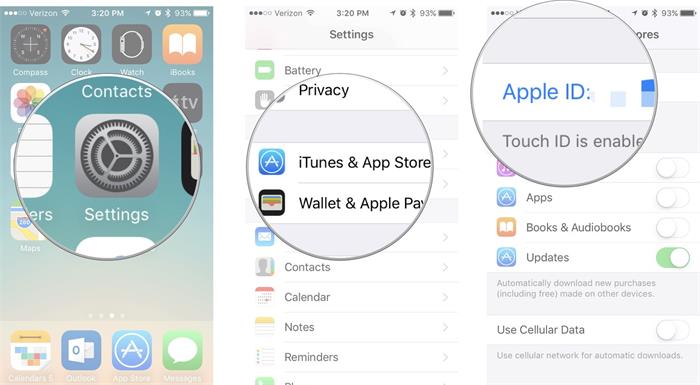
Apple ID を変更するためのガイド:
- デバイスで設定アプリを開きます。
- オプションのリストから iTunes と App Store を選択します。
- 画面上部の Apple ID フィールドをタップします。
- [サインアウト] を選択し、サインアウトすることを確認します。
- 使用する Apple ID を入力してサインインします。
- 「完了」をタップしてポップアップウィンドウを閉じます。
- App Store を起動し、新しい Apple ID が使用されているかどうかを確認します。
iDevice での Apple ID の刷新: IDBox Cydia Tweak
- iDevice の App Store の Apple ID を変更するには、設定アプリに移動し、次の簡単な手順に従います。
- IDBox Cydia 調整をダウンロードして使用するには、iDevice で Cydia ストアを開き、調整名を検索します。
- App Store を起動した後、IDBox ボタンを見つけてタップするだけで、調整の使用を開始できます。
- App Store で IDBox ボタンをタップすると、以前にログインに使用したすべての Apple ID にアクセスできるようになります。
- リストから選択して代替 Apple ID に切り替えます。
- App Store を起動した後、IDBox ボタンを見つけてタップするだけで、調整の使用を開始できます。
- IDBox Cydia 調整を使用するには、1.49 ドルという少額の XNUMX 回限りの料金を支払う必要があります。 これにより、最大 XNUMX 台の iDevice で調整にアクセスできるようになります。
- 楽しんでください!
あなたがゲーマーなら、このゲームをチェックして学んでください iOS 版 Pokémon Go をダウンロードしてインストールする方法.
この投稿に関するご質問は、以下のコメント欄にご記入ください。






